
Bu yazılım, sürücülerinizi çalışır durumda tutar, böylece sizi yaygın bilgisayar hatalarından ve donanım arızalarından korur. Tüm sürücülerinizi şimdi 3 kolay adımda kontrol edin:
- DriverFix'i indirin (doğrulanmış indirme dosyası).
- Tıklayın Taramayı Başlat tüm sorunlu sürücüleri bulmak için.
- Tıklayın Sürücüleri güncelle yeni sürümleri almak ve sistem arızalarını önlemek için.
- DriverFix tarafından indirildi 0 okuyucular bu ay
Windows Mağazası, yavaş ama istikrarlı bir şekilde, Windows 10'daki eski okul programlarına uygun bir alternatif haline geliyor. Uygulamalar orta düzeyde iyileştirilmiş ve genel kullanılabilirlik geliştirilmiş olsa da, hala hatalar var olumlu imajı bozabilir. Bu hatalardan biri sıklıkla tekrarlanıyor ve ' koduna göre gidiyor.0x803F700‘.
Bu hatayı bildiren kullanıcılar, Windows Mağazası'ndaki uygulamalara erişemedi, indiremedi ve yükleyemedi. Bundan bahsetmişken, Windows Mağazası uygulamalarını yükleyemiyorsanız, bu genel sorun giderme kılavuzu yardımcı olabilirmiyim.
0x803F700 hatası için kullanışlı olması gereken olası düzeltmelerin bir listesini hazırladık. Yukarıda belirtilen hata koduyla ilgili sorunlarınız varsa aşağıdaki adımları kontrol ettiğinizden emin olun.
Windows 10'da Windows Mağazası hatası "0x803F700" nasıl giderilir
1. Çözüm - Windows Sorun Giderici'yi çalıştırın
Her şey sırayla. Yerleşik araçların sağlam varlığıyla sorun giderme, başlamak için harika bir şeydir. Ve Windows 10 bazı gelişmiş özelliklerden yoksun olsa da kesinlikle sorun giderme araçlarından yoksun değildir. Tekrarlayan bir ağ hatası alırken Windows Mağazası'na erişemiyor ve/veya uygulamaları indiremiyorsanız, birleştirilmiş menüden sorumlu sorun gidericiyi çalıştırdığınızdan ve değişiklikleri aradığınızdan emin olun.
Nasıl yapacağınızdan emin değilseniz, aşağıdaki adımlar size nasıl yapılacağını göstermelidir:
- Başlat'ı açın ve Ayarlar'ı açmak için dişli benzeri simgeye tıklayın.
- Açık Güncelleme ve güvenlik.
- Seç Sorun giderme.

- Aşağıya kaydırın ve vurgulayın Windows Mağazası Uygulamaları sorun giderici.
- Tıkla "Sorun gidericiyi çalıştırın" buton.
Windows yerel sorun gidericisi yetersiz kalırsa, aşağıda sunulan çözümlerle devam etmelisiniz. Bir tane yeterli olmalı.
2. Çözüm - Windows Güvenlik Duvarı'nı ve üçüncü taraf virüsten koruma yazılımını geçici olarak devre dışı bırakın
Artık, Windows güvenlik önlemlerinin devre dışı bırakılması günlük kullanımda pek tavsiye edilmese de, zaman zaman bir istisna yapabilirsiniz. Yani, birkaç üçüncü taraf antivirüs çözümü bazen belirli Windows özelliklerini engelleyebilir ve bunların yürütülmesini engelleyebilir.
Uyumluluk sorunları hakkında endişelenmeden Windows 10'a yüklenecek en iyi virüsten koruma yazılımı hakkında daha fazla bilgi için, bkz. Bu makale.
Ayrıca, yerleşik koruyucu bariyer olan Windows Güvenlik Duvarı, en kötü senaryoda, etkilenen uygulamaların bir ağa bağlanmasını da önleyebilir.
Dolayısıyla, bu uzun bir ihtimal olsa da, Windows Güvenlik Duvarı'nı ve üçüncü taraf antivirüs yazılımını geçici olarak devre dışı bırakmanın size hiçbir maliyeti olmayacaktır. Ayrıca, bunu Windows Defender ile de yapabilirsiniz. Windows 10'da Windows Güvenlik Duvarı'nı nasıl devre dışı bırakacağınızdan emin değilseniz, aşağıdaki adımları kontrol ettiğinizden emin olun:
- Tür güvenlik duvarı Windows Arama çubuğunda ve Windows Güvenlik Duvarı'nı açın.
- Tıklamak "Windows Güvenlik Duvarı'nı açın veya kapatın” sol bölmede.
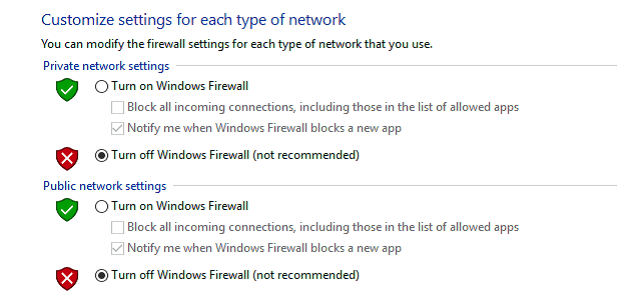
- Her ikisi için de Güvenlik Duvarını Devre Dışı Bırak Özel ve halka açık ağlar ve değişiklikleri onaylayın.
- Windows Mağazası uygulamalarını tekrar çalıştırmayı deneyin ve hatayı arayın.
Sorun devam ediyorsa ve hala aynı hatayı veriyorsanız, sorun gidermeye devam edin.
3. Çözüm - Mağaza önbelleğini sıfırlayın
Windows Mağazası, diğer Windows 10 uygulamalarının çoğu gibi, birkaç ayırt edici özelliğiyle birlikte geliştirilir ve sunulur. En azından geleneksel bir yaklaşımla yeniden yükleyemezsiniz. Öte yandan, önbelleğini kolayca temizleyebilirsiniz. Windows Mağazası, yükleme süresini hızlandırmak ve genel deneyimi iyileştirmek için her türlü önbelleği ve tercihi depolar. Ancak, bu veriler biriktiğinde ve yavaş yavaş artacaktır, Windows Mağazası zarar görecektir.
Bunu ele almak için Windows Mağazası önbelleğini sıfırlamaya geçmelisiniz. Bu, WSReset aracını çağıran basit bir komutla yapılabilir. Çalıştırdıktan sonra, Store'un önbelleği silinecek ve umarım eldeki hata çözülecektir.
Bu aracı nasıl çalıştıracağınızdan emin değilseniz, aşağıda listelenen adımları uyguladığınızdan emin olun:
- Windows tuşu + S'ye basın.
- Arama çubuğuna şunu yazın WSReset.exe ve bas Giriş.
- Bu, Windows Mağazasını yeniden başlatmalı ve önbelleği temizlemelidir.
AYRICA OKUYUN: Düzeltme: Windows Mağazası, Windows 10 Yükseltmeden Sonra Açılmıyor
4. Çözüm - Windows Mağazasını Güncelleyin
Son birkaç ayda Windows Mağazası birçok açıdan çok değişti ve genel kararlılık bunlardan biri. Esasen Microsoft, Windows Store'u nihayet pazara bir rakip olarak yerleştirmek için çaba sarf ediyor ve tüm göstergeler, Fall Creators Güncellemesi ile olacağı yönünde. Sonuç olarak bu, hataların zamanında güncellemelerle daha sık ele alındığı anlamına gelir.
Bu nedenle, bu veya benzeri hatalarla karşılaştıysanız, güncellemeleri kontrol ettiğinizden ve umarız elinizdeki sorunu çözdüğünüzden emin olun. Bunu yapmak için şu adımları izleyin:
- Aç Windows Mağazası uygulama.
- Tıkla 3 noktalı menü en sağ köşede ve açık İndirmeler ve güncellemeler.
- Tıkla "Güncellemeleri alın" buton.

5. Çözüm - Uygulama Paketlerini Sıfırlayın
Üçüncü taraf programlarla ilgili sorunların çoğu için, kullanıcılar uygun bir çözüm olarak yeniden yüklemeye başvurabilir. Ancak, muhtemelen bildiğiniz gibi, Windows Mağazasını kaldıramazsınız. Yapabileceğiniz şey, uygulama paketlerini sıfırlamak ve Windows Mağazasını yeniden kaydettirmektir.
Bu, PowerShell yükseltilmiş komut satırında yapılabilir. Nasıl yapacağınızdan emin değilseniz, aşağıdaki talimatları izleyin:
- Arama çubuğuna PowerShell yazın, sağ tıklayın ve açın Güç kalkanı yönetici olarak.
- Komut satırında aşağıdaki komutu kopyalayıp yapıştırın ve Enter'a basın:
- Get-AppXPackage -AllUsers | Foreach {Add-AppxPackage -DisableDevelopmentMode -“$($_.InstallLocation)\AppXManifest.xml”}
- PC'nizi yeniden başlatın.
6. Çözüm - Windows Mağazası'nda oturumu kapatın ve tekrar oturum açın
Oturumu kapatıp tekrar açmak, eldeki Windows Mağazası hatasından rahatsız olan bazı kullanıcılar için mucizeler yarattı. Bazı garip nedenlerle, Mağaza uygunsuz davranmaya başlar ve duraklamayı çözmek için oturumu kapatıp aynı veya alternatif kimlik bilgileriyle yeniden oturum açmanız gerekir.
Bunu yapmak için aşağıdaki talimatları izleyin:
- Aç Windows Mağazası uygulaması.
- Sağ üstte bulunan hesap simgenize tıklayın.
- Aktif hesabı seçin ve tıklayın Oturumu Kapat.
- Şimdi, hesap simgesine tekrar tıklayın ve Oturum aç.

- Kimlik bilgilerinizi girin ve oturum açın.
- Değişiklikleri arayın.
Bu onu sarmalı. Bu düzeltmelerden biriyle Windows Mağazası "0x803F700" hatasını çözebildiğinizi umuyoruz. Herhangi bir sorunuz veya alternatif çözümünüz varsa, aşağıdaki yorumlar bölümünde bize ulaştığınızdan emin olun.
KONTROL ETMENİZ GEREKEN İLGİLİ MAKALELER:
- Microsoft, Windows Mağazasını Microsoft Mağazası olarak yeniden markalaştırdı, yeni bir logo ortaya çıkardı
- Yeni Windows Mağazası güncellemesi, Windows 10 kullanıcılarına Akıcı Tasarım sunuyor
- Grammarly, Windows Mağazası'nda Microsoft Edge için bir uzantı aldı
- Düzeltme: "Bu ms-windows-store'u açmak için yeni bir uygulamaya ihtiyacınız olacak" hatası

![Windows 10'da iSpy sorunları [GERÇEKTEN ÇALIŞAN 9 DÜZELTME]](/f/6aec9b944f7cbd6cc9f1213dbd0d1e69.jpg?width=300&height=460)
